win10系统怎么设置节能模式?
来源:网络收集 点击: 时间:2024-02-18【导读】:
win10系统怎么设置节能模式?品牌型号:win10系统系统版本:电脑方法/步骤1/5分步阅读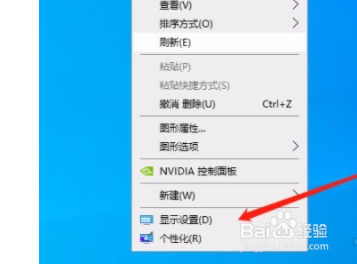 2/5
2/5 3/5
3/5 4/5
4/5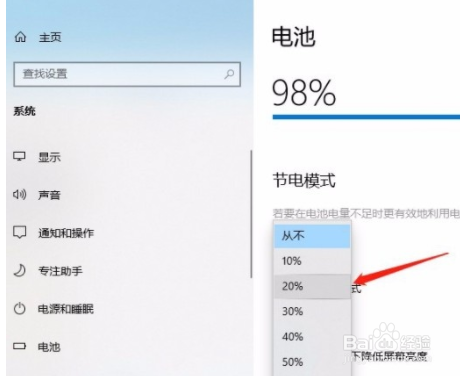 5/5
5/5 总结1/1
总结1/1
1.首先打开电脑,我们在电脑桌面的空白处点击鼠标右键,界面上会出现一个下拉框,在下拉框中选择“显示设置”选项。
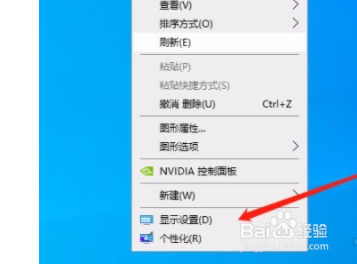 2/5
2/52.然后就会有一个设置页面显示在电脑桌面上,这时候在页面左侧找到“电池”选项,点击该选项即可。
 3/5
3/53.接着在界面上找到“自动开启节电模式”选项,其下方有一个下拉按钮,我们点击该按钮再进行下一步操作。
 4/5
4/54.接下来页面上就会出现一个下拉框,我们根据自己的需要在下拉框中选择节能模式选项。
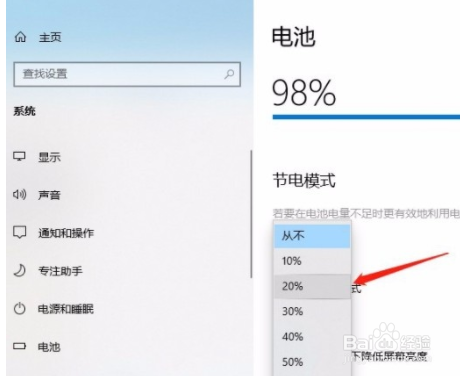 5/5
5/55.比如小编在下拉框中选择20%,这就表示当电量低于20%时,电脑就会开启节能模式,如下图所示,大家可以作为参考。
 总结1/1
总结1/11.首先打开电脑,我们在电脑桌面的空白处点击鼠标右键,界面上会出现一个下拉框,在下拉框中选择“显示设置”选项。
2.然后就会有一个设置页面显示在电脑桌面上,这时候在页面左侧找到“电池”选项,点击该选项即可。
3.接着在界面上找到“自动开启节电模式”选项,其下方有一个下拉按钮,我们点击该按钮再进行下一步操作。
4.接下来页面上就会出现一个下拉框,我们根据自己的需要在下拉框中选择节能模式选项。
5.比如小编在下拉框中选择20%,这就表示当电量低于20%时,电脑就会开启节能模式,如下图所示,大家可以作为参考。
注意事项对你有帮助的话,在左下角点个投票吧!
电脑版权声明:
1、本文系转载,版权归原作者所有,旨在传递信息,不代表看本站的观点和立场。
2、本站仅提供信息发布平台,不承担相关法律责任。
3、若侵犯您的版权或隐私,请联系本站管理员删除。
4、文章链接:http://www.1haoku.cn/art_70769.html
上一篇:艾尔登法环献斗剑护符怎么获得
下一篇:擦脚石掉进马桶怎么办
 订阅
订阅